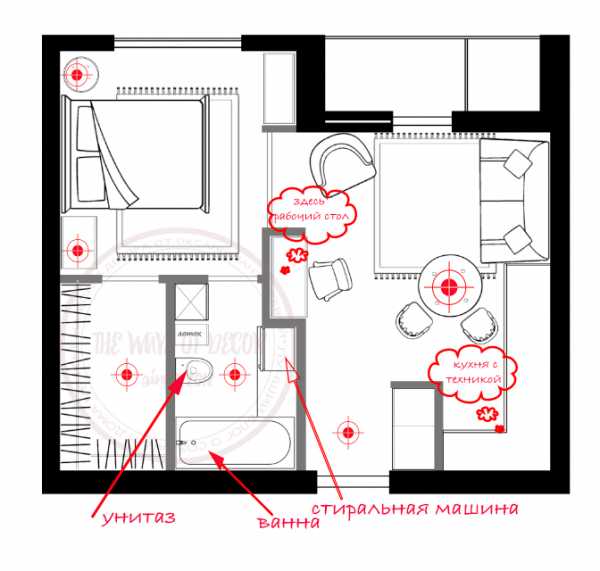Как нарисовать чертеж
В наше время, когда компьютерные технологии шагнули далеко вперед, для выполнения чертежей используется множество программ, которые не только значительно упрощают работу, но и позволяют выполнять рисунки с большой точностью. Однако, невзирая на это, многим учащимся все еще приходится выполнять работу вручную на бумаге. Именно поэтому у большинства студентов, которым впервые дают такое задание, возникает вопрос: как нарисовать чертеж? Конечно, рассказать в одной статье все, чему в ВУЗах учат на протяжении нескольких лет, невозможно, однако мы постараемся рассказать вам об основных принципах создания и оформления чертежей.
Основные принципы оформления чертежей
В любом случае, прежде чем приступить к работе, вам необходимо выбрать подходящую бумагу. И дело тут вовсе не в качестве листа, а в его формате. Подобрать необходимый размер очень просто: для этого, необходимо определиться с масштабом (увеличенным или уменьшенным), размером рамки. В результате вы получаете значение, исходя из которого и вычисляется размер листа. После этого можно приступать непосредственно к оформлению чертежа.
- Начертите рамку. Она должна отступать от края листа 20 миллиметров слева и по 5 миллиметров с остальных сторон. Это необходимо для того, чтобы в будущем ваш чертеж можно было подшить в специальный альбом.
- Основная надпись, которая содержит сведения о чертеже (название изделия, масштаб, материал, из которого оно выполнено), о его исполнителе, а также о проверяющем. Стоит отметить, что на листах формата А4 эта надпись располагается вдоль короткой стороны, а на остальных — в нижнем правом углу.
- Шрифты. Обращаем ваше внимание на то, что при оформлении чертежей используются особые шрифты, даже если рисунок выполнялся от руки, и все надписи и обозначения наносились вручную. Согласитесь, чертеж — это серьезный документ, и вряд ли вашему проверяющему захочется тратить свое время на разбор вашего почерка.
- Поле чертежа необходимо заполнять равномерно. Иными словами, даже если вы слегка ошиблись с масштабом и выбрали лист большего размера, то рисунок необходимо располагать строго по центру страницы.
Хитрости и приемы
Готовый чертеж даже самой простой детали выглядит впечатляюще. Множество различных линий, толстых и тонких, штриховых и пунктирных и даже волнистых помогают специалистам разобраться в том, как должна выглядеть деталь. Тем не менее, даже профессионалы не используют все эти линии, начиная работу. Первый секрет кроется в том, что изначально рисунок выполняется тонкой сплошной линией с минимальным нажатием. Это нужно для того, чтобы в случае ошибки Вы всегда могли исправить неточность. После того, как сделан набросок, все ненужные линии необходимо стереть и при этом постараться оставить бумагу максимально чистой, без грязи и потертостей. И только на завершающем этапе можно начинать обводить ваш чертеж.
Второй секрет заключается в том, что обводка проводится в строгом порядке. Так, для начала необходимо обвести все окружности и дуги, после этого — горизонтальные линии, причем начинают работу сверху, а затем — вертикальные, работая слева-направо. И в самом конце обводятся наклонные линии. Такой порядок необходим для того, чтобы в процессе обводки вы не зацепили рукой свежепроведенную линию и не запачкали рисунок.
Чертеж из интернета или на заказ
Если даже после всех советов, вопрос «как нарисовать чертеж?» для вас не утратил своей актуальности, или же у вас просто не хватает времени на выполнение работы, выход из ситуации всегда есть. Вы можете потратить несколько часов на то, чтобы найти необходимое изображение в интернете, однако даже если вам это удастся, то на перенос готового изображения на бумагу уйдет не один час, и при этом риск допустить ошибку достаточно велик. Если же вы рассчитываете на хорошую оценку, тогда лучше всего обратиться к специалистам нашей компании. Наши сотрудники имеют большой опыт в выполнении чертежей различного уровня сложности по всевозможным специальностям. Обращаясь к нам, вы можете быть уверенны в том, что работа будет выполнена не только качественно, но и оперативно.
spravochnick.ru
Как чертить чертежи?
 Для того, чтобы выполнить даже самый простой чертеж на бумаге, крайне важно соблюдать установленные нормы и требования, касающиеся чертежей, делать рисунки в установленных масштабах, с использованием определенного чертежного шрифта.
Для того, чтобы выполнить даже самый простой чертеж на бумаге, крайне важно соблюдать установленные нормы и требования, касающиеся чертежей, делать рисунки в установленных масштабах, с использованием определенного чертежного шрифта.
Первое, с чего стоит начать, это с оформления специальной чертежной рамки. Для нее стоит сделать отступы по 5 миллиметров сверху, снизу и справа, и 20 миллиметров слева для удобного подшивания готового чертежа.
В правом нижнем углу листа располагается основная надпись, для нее расчерчивают специальную таблицу высотой 55 миллиметров и 185 миллиметров в ширину. Основная таблица в обязательном порядке заполняется шрифтом по ГОСТ 2.304-81.
Перед тем, как приступить к работам, необходимо подготовить инструменты, среди которых:
— карандаши разной твердости;
— мерительная линейка;
— угольники;
— готовальню;
— стирательную резинку;
— прочие инструменты.
Бумага выбирается подходящего формата, обратите внимание на то, что от качества бумаги зависит качество нанесенного на нее чертежа. Приобрести подходящие листы можно в любом канцелярском магазине.
Прежде чем приступать к черчению, стоит обучиться написанию цифр и букв по ГОСТу. Желательно потренироваться на отдельном листе, где предварительно стоит начертить специальную вспомогательную сетку. Со временем у вас выработается глазомер, и чертежные буквы будут одинаковыми.
В требования ГОСТа указано, что чертежный шрифт, как буквы, так и цифры, должен быть наклонен на 75 градусов.
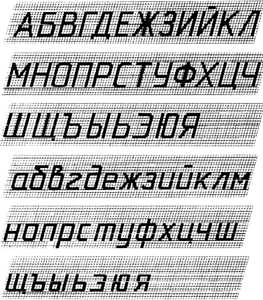 Самыми распространенными ошибками при выполнении чертежного шрифта принято считать:
Самыми распространенными ошибками при выполнении чертежного шрифта принято считать:
— буквы не соответствуют размерам, указанным в ГОСТе;
— все буквы разного размера и «прыгают» в строке;
— у букв разный наклон.
Чтобы научиться правильному написанию чертежного шрифта, первое время можно с помощью циркуля проводить две линии по высоте букв. Так шрифт будет ровным и буквы не будут разной высоты.
Новичкам рекомендуется выбирать чертить линии оптимальной шириной от 0,8 до 1 миллиметра. Обратите внимание на то, что рамка и основная надпись в чертежном рисунке должны быть сделаны непрерывной толстой линией. Тонкая сплошная линия поможет сделать изображение сечения детали, а также сделать выносные размеры.
В черчении используются и другие линии:
— сплошная неровная линия – предназначена для обозначения линии разграничения на рисунке. Часто проводится в случае, когда деталь слишком объемная и ее нет смысла помещать целиком;
— штриховка – обозначаются невидимые линии;
— штриховка с пунктиром – обозначение центра детали либо оси.
Все основные линии на рисунке выполняются толщиной до 0,3 миллиметров на формате до А1, при этом толщина штриховки подбирается в соответствии с размерами детали. При выполнении процедуры проекционного черчения чаще всего допускаются следующие ошибки и неточности:
— неправильная штриховка деталей;
— в аксонометрических проекциях неправильно строится изображение круговых и элипсовидных деталей;
— неправильно выбирается секущая площадь детали, в связи с чем не удается рассмотреть все особенности детали.
Изображаемый предмет располагают таким образом, чтобы все его грани соответствовали шести плоскостям проекций. При этом вид спереди (фронтальная плоскость) является основным изображением.
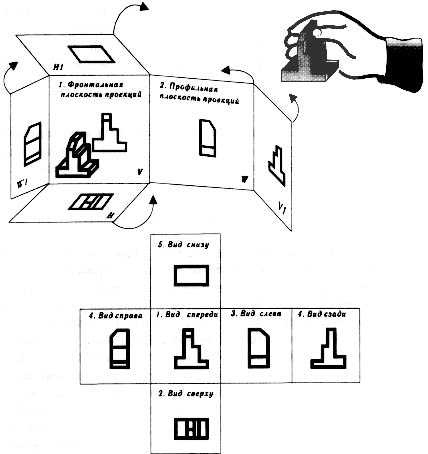
Лучше всего расположить деталь к наблюдателю таким образом, чтобы создавалось полное представление о размерах, форме и других характеристиках изображаемого изделия.
Обычно на чертежах деталь схематически разрезают, это делается для того, чтобы понять строение детали изнутри. Это дает полное представление о разрезах, выемках и прочих особенностях, которые не видно на фронтальной плоскости.
Желательно первоначально выполнять изображение тонкими линиями, которые будет легко убрать. Толстыми линиями чертеж лучше обвести на последнем этапе.
Отблагодари меня, поделись ссылкой с друзьями в социальных сетях:
uchieto.ru
Как начертить чертеж на компьютере

КОМПАС-3D – это программа, позволяющая начертить чертеж любой сложности на компьютере. Из этой статьи вы узнаете, как быстро и качественно выполнить чертеж в этой программе.
Перед тем как чертить в КОМПАСЕ 3D, вам необходимо установить саму программу.
Скачать КОМПАС-3D
Скачивание и установка КОМПАС-3D
Для того, чтобы скачать приложение, вам необходимо заполнить форму на сайте.
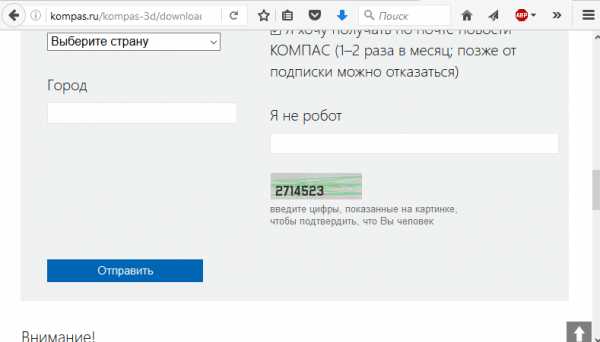
После ее заполнения на указанный e-mail придет письмо со ссылкой для скачивания. После завершения скачки запустите установочный файл. Следуйте инструкции установки.
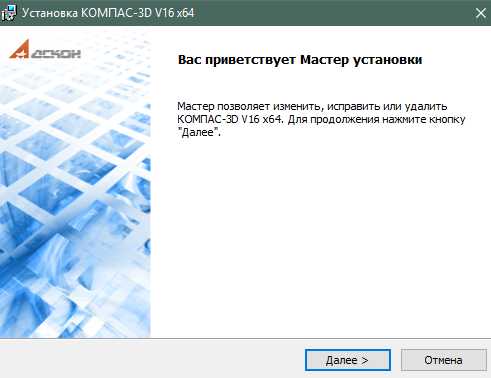
После установки запустите приложение с помощью ярлыка на рабочем столе или в меню «Пуск».
Как начертить чертеж на компьютере с помощью КОМПАС-3D
Экран приветствия выглядит следующим образом.
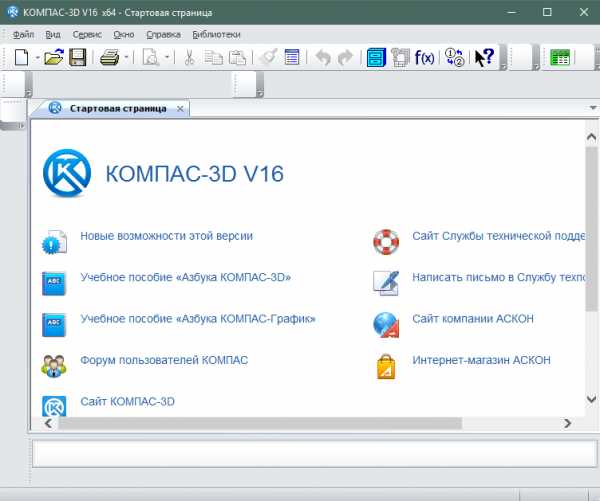
Выберите пункты Файл>Создать в верхнем меню. Затем выберите «Фрагмент» в качестве формата для чертежа.
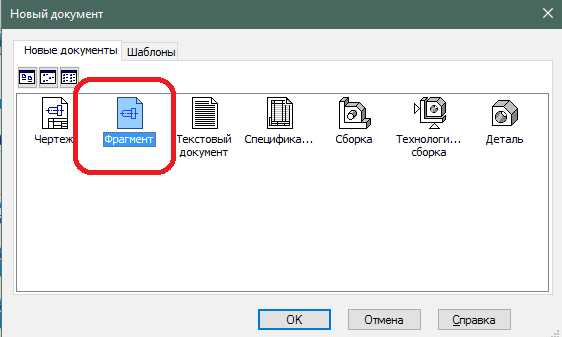
Теперь можно приступить к самому черчению. Для того, чтобы было проще чертить в КОМПАСЕ 3D, следует включить отображение сетки. Делается это нажатием соответствующей кнопки.
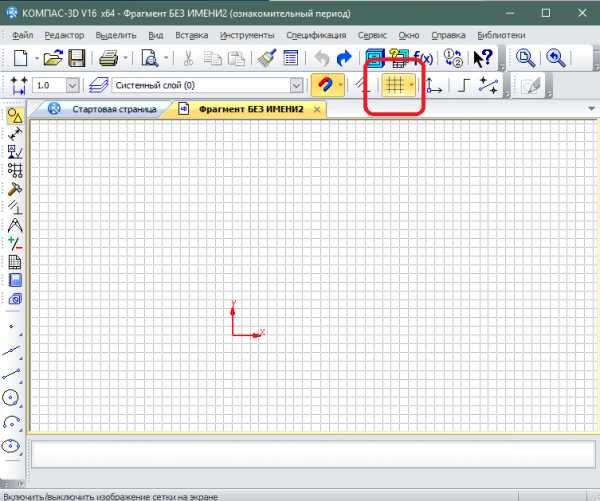
Если нужно изменить шаг сетки, то кликните по раскрывающемуся списку около той же кнопки и выберите пункт «Настроить параметры».
Все инструменты доступны в меню слева, либо в верхнем меню по пути: Инструменты>Геометрия.
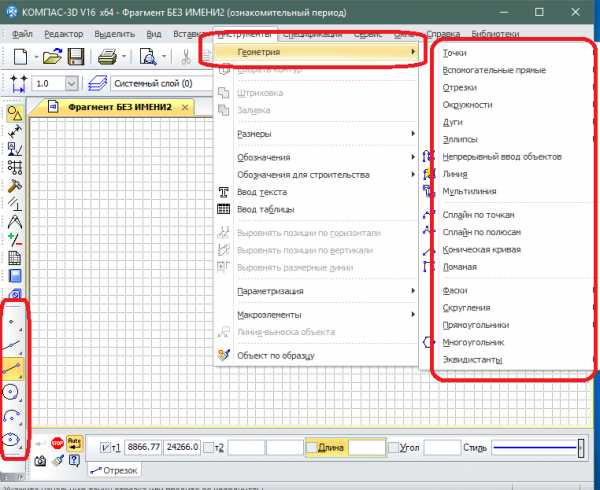
Для отключения инструмента просто кликните по его иконке еще раз. Для включения/отключения привязки при рисовании отведена отдельная кнопка на верхней панели.
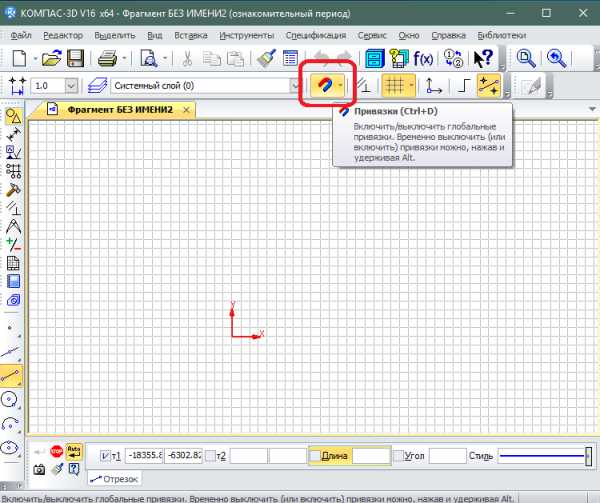
Выберите необходимый инструмент и начните рисовать.
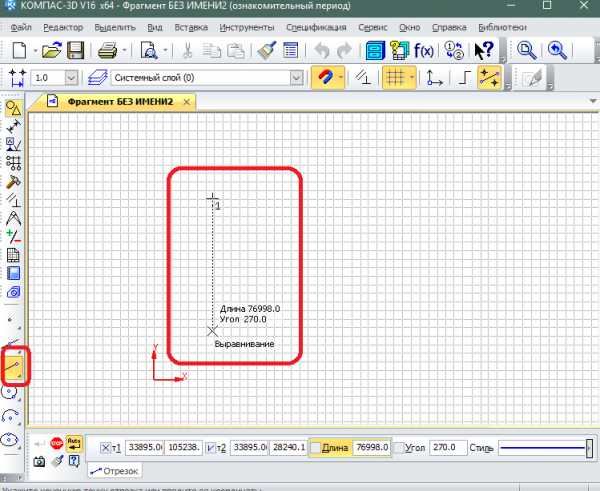
Вы сможете отредактировать нарисованный элемент, выделив его и кликнув правой клавишей мыши. После этого нужно выбрать пункт «Свойства».
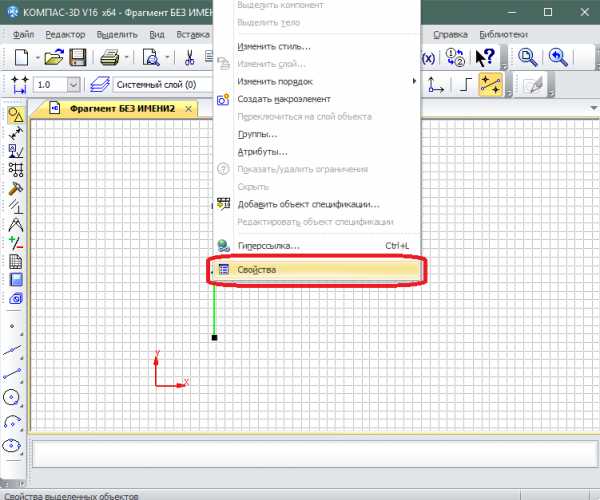
Изменяя параметры в окне справа, вы сможете менять расположение и начертание элемента.
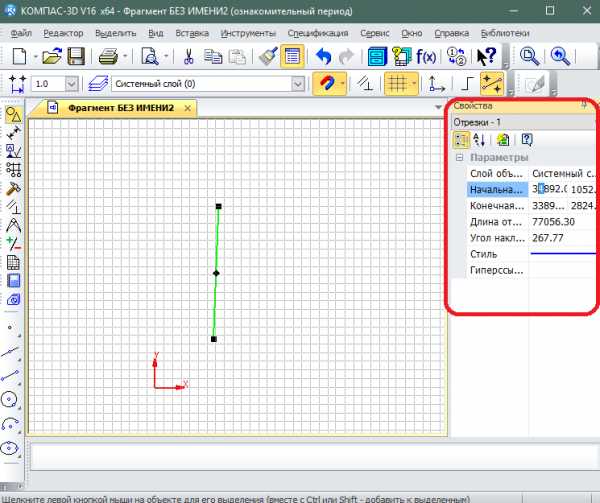
Выполните чертеж, используя доступные в программе инструменты.
После того, как вы начертите требуемый чертеж, необходимо будет добавить к нему выноски с размерами и пометками. Для указания размеров воспользуйтесь инструментами пункта «Размеры», нажав соответствующую кнопку.
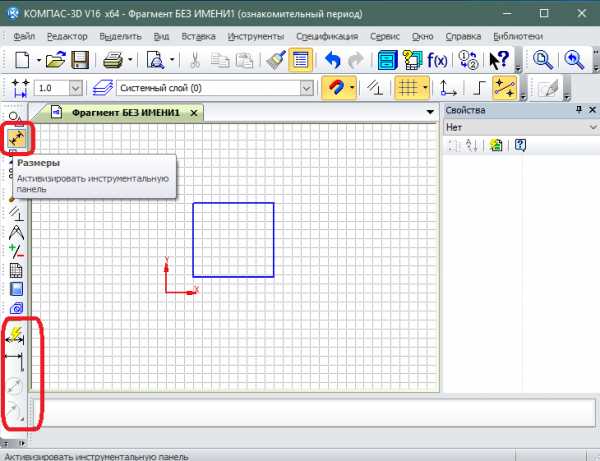
Выберите необходимый инструмент (линейный, диаметральный или радиальный размер) и добавьте его на чертеж, указав точки измерения.
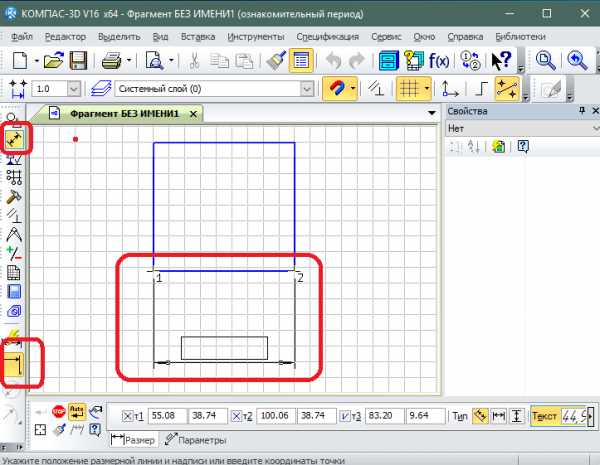
Для изменения параметров выноски выделите ее, после в окне параметров справа выберите необходимые значения.
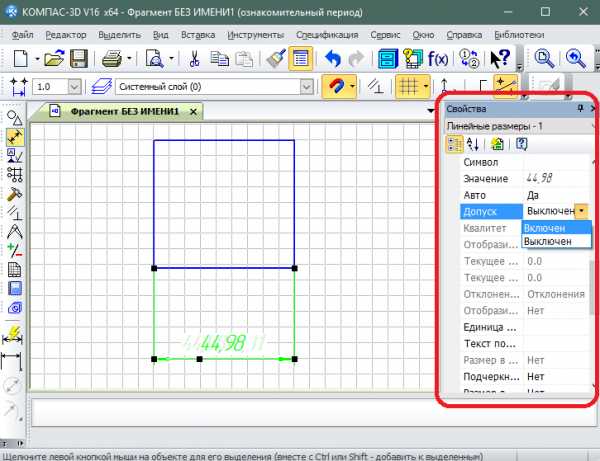
Аналогичным образом добавляется выноска с текстом. Только для нее отведено отдельное меню, которое открывается кнопкой «Обозначения». Здесь находятся линии-выноски, а также простое добавление текста.
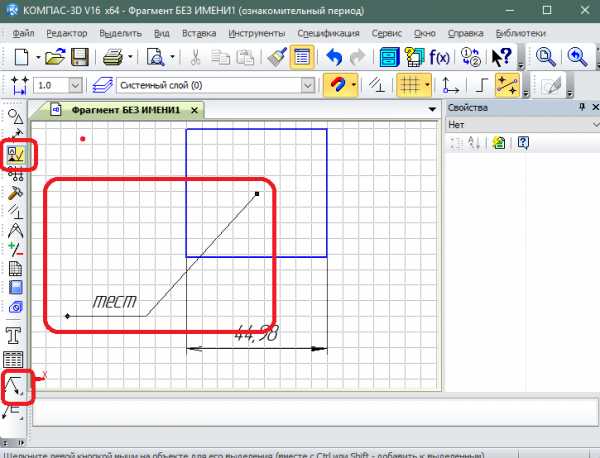
Завершающим шагом является добавление таблицы-спецификации к чертежу. Для этого в этом же наборе инструментов воспользуйтесь инструментом «Таблица».
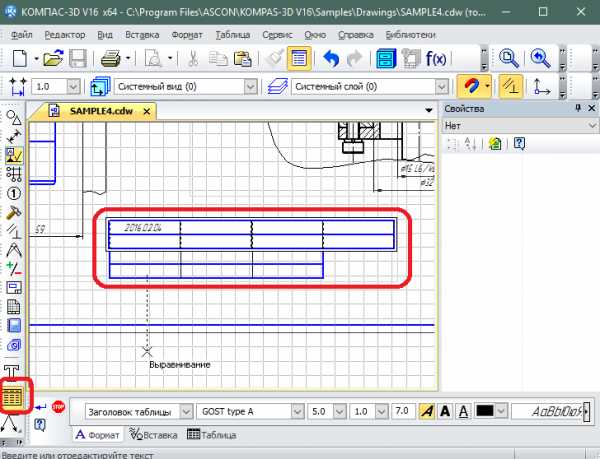
В итоге у вас получится полноценный чертеж.
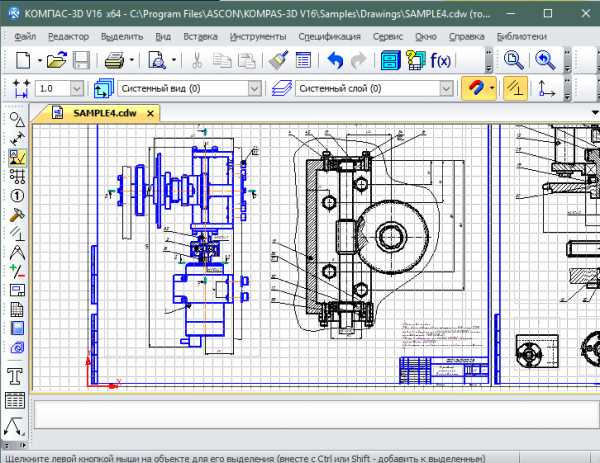
Читайте также: Лучшие программы для черчения
Теперь вы знаете, как можно чертить в КОМПАСЕ 3D.
Мы рады, что смогли помочь Вам в решении проблемы.Опишите, что у вас не получилось. Наши специалисты постараются ответить максимально быстро.
Помогла ли вам эта статья?
ДА НЕТlumpics.ru
Эскиз и технический рисунок детали
Эскиз и технический рисунок детали
- Подробности
- Категория: Инженерная графика
Эскизом называется конструкторский документ, выполненный от руки, без применения чертежных инструментов, без точного соблюдения масштаба, но с обязательным соблюдением пропорций элементов деталей. Эскиз является временным чертежом и предназначен для разового использования.
Эскиз должен быть оформлен аккуратно с соблюдением проекционных связей и всех правил и условностей, установленных стандартами ЕСКД.
Эскиз может служить документом для изготовления детали или для выполнения ее рабочего чертежа. В связи с этим эскиз детали должен содержать все сведения о ее форме, размерах, шероховатости поверхностей, материале. На эскизе помещают и другие сведения, оформляемые в виде графического или текстового материала (технические требования и т. П.).
Выполнение эскизов (эскизирование) производится на листах любой бумаги стандартного формата. В учебных условиях рекомендуется применять писчую бумагу в клетку.
Процесс эскизирования можно условно разбить на отдельные этапы, которые тесно связаны друг с другом. На рис. 367 показано поэтапное эскизирование детали «опора».
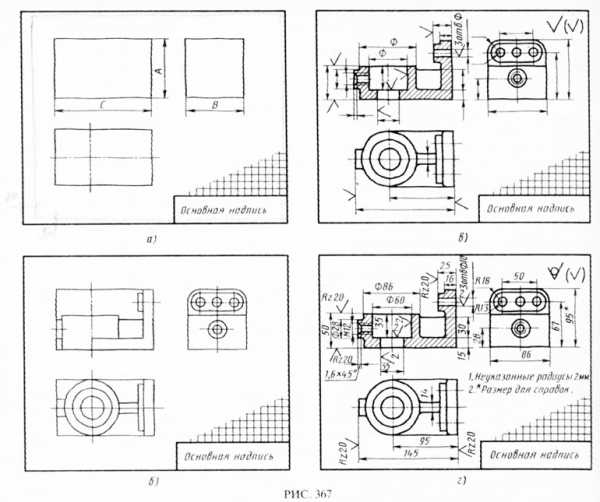
I. Ознакомление с деталью
При ознакомлении определяется форма детали (рис. 368, а и б)и ее основных элементов (рис. 368, в), на которые мысленно можно расчленить деталь. Повозможности выясняется назначение детали и составляется общее представление о материале, обработке и шероховатости отдельных поверхностей, о технологии изготовления детали, о ее покрытиях и т. п.
II. Выбор главного вида и других необходимых изображений
Главный вид следует выбирать так, чтобы он давал наиболее полное представление о форме и размерах детали, а также облегчал пользование эскизом при ее изготовлении.
Существует значительное количество деталей, ограниченных поверхностями вращения: валы, втулки, гильзы, колеса, диски, фланцы и т. п. При изготовлении таких деталей (или заготовок) в основном применяется обработка на токарных или аналогичных станках (карусельных, шлифовальных).
Изображения этих деталей на чертежах располагают так, чтобы на главном виде ось детали была параллельна основной надписи. Такое расположение главного вида облегчит пользование чертежом при изготовлении по нему детали.
По возможности следует ограничить количество линий невидимого контура, которые снижают наглядность изображений. Поэтому следует уделять особое внимание применению разрезов и сечений.
Необходимые изображения следует выбирать и выполнять в соответствии с правилами и рекомендациями ГОСТ 2.305—68.
На рис. 368, а и б даны варианты расположения детали и стрелками показано направление проецирования, в результате которого может быть получен главный вид. Следует отдать предпочтение положению детали на рис. 368, б. В этом случае на виде слева будут видны контуры большинства элементов детали, а сам главный вид даст наиболее ясное представление о ее форме.
В данном случае достаточно трех изображений, чтобы представить форму детали: главный вид, вид сверху и вид слева. На месте главного вида следует выполнить фронтальный разрез.
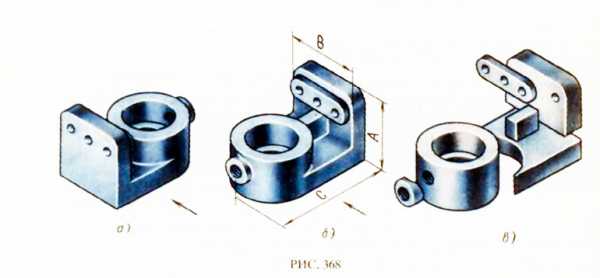
III. Выбор формата листа
Формат листа выбирается по ГОСТ 2.301—68 в зависимости от того, какую величину должны иметь изображения, выбранные при выполнении этапа II. Величина и масштаб изображений должны позволять четко отразить все элементы и нанести необходимые размеры и условные обозначения.
IV. Подготовка листа
Вначале следует ограничить выбранный лист внешней рамкой и внутри нее провести рамку чертежа заданного формата. Расстояние между этими рамками должно составлять 5 мм, а слева оставляется поле шириной 20 мм для подшивки листа. Затем наносится контур рамки основной надписи.
V. Компоновка изображений на листе
Выбрав глазомерный масштаб изображений, устанавливают на глаз соотношение габаритных размеров детали. В данном случае, если высоту детали принять за А у то ширина детали В^А, а ее длина С«2Л (см. рис. 367, а и 368, б). После этого на эскизе наносят тонкими линиями прямоугольники с габаритными размерами детали (см. рис. 367, а). Прямоугольники располагают так, чтобы расстояния между ними и краями рамки были достаточными для нанесения размерных линий и условных знаков, а также для размещения технических требований.
Осуществление компоновки изображений можно облегчить применением прямоугольников, вырезанных из бумаги или картона и имеющих стороны, соответствующие габаритным размерам детали. Перемещая эти прямоугольники по полю чертежа, выбирают наиболее удачное расположение изображений.
VI. Нанесение изображений элементов детали
Внутри полученных прямоугольников наносят тонкими линиями изображения элементов детали (см. рис. 367, б). При этом необходимо соблюдать пропорции их
размеров и обеспечивать проекционную связь всех изображений, проводя соответствующие осевые и центровые линии.
VII. Оформление видов, разрезов и сечений
Далее на всех видах (см. рис. 367, в) уточняют подробности, не учтенные при выполнении этапа VI (например, скругления, фаски), и удаляют вспомогательные линии построения. В соответствии с ГОСТ 2.305—68 оформляют разрезы и сечения, затем наносят графическое обозначение материала (штриховка сечений) по ГОСТ 2.306—68 и производят обводку изображений соответствующими линиями по ГОСТ 2.303—68.
VIII. Нанесение размерных линий и условных знаков
Размерные линии и условные знаки, определяющие характер поверхности (диаметр, радиус, квадрат, конусность, уклон, тип резьбы и т. п.), наносят по ГОСТ 2.307—68 (см. рис. 367, в). Одновременно намечают шероховатость отдельных поверхностей детали и наносят условные знаки, определяющие шероховатость.
IX. Нанесение размерных чисел
При помощи измерительных инструментов определяют размеры элементов и наносят размерные числа на эскизе. Если у детали имеется резьба, то необходимо определить ее параметры и указать на эскизе соответствующее обозначение резьбы (см. рис. 367, г).
X. Окончательное оформление эскиза
При окончательном оформлении заполняется основная надпись. В случае необходимости приводятся сведения о предельных отклонениях размеров, формы и расположения поверхностей; составляются технические требования и выполняются пояснительные надписи (см. рис. 368, г). Затем производится окончательная проверка выполненного эскиза и вносятся необходимые уточнения и исправления.
Выполняя эскиз детали с натуры, следует критически относиться к форме и расположению отдельных ее элементов. Так, например, дефекты литья (неравномерность толщин стенок, смещение центров отверстий, неровные края, асимметрия частей детали, необоснованные приливы и т. п.) не должны отражаться на эскизе. Стандартизованные элементы детали (проточки, фаски, глубина сверления под резьбу, скругления и т. п.) должны иметь оформление и размеры, предусмотренные соответствующими стандартами.
forkettle.ru
Как нарисовать чертеж — Все Сдал
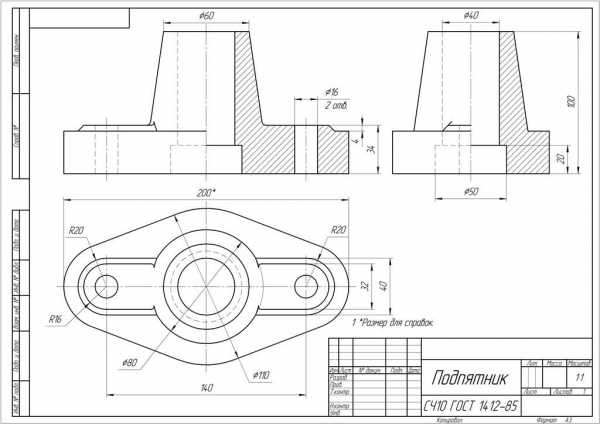 Одним из наиболее тяжелых заданий для студентов является грамотное оформление чертежа. Чтобы начертить правильный чертёж, студенту необходима максимальная сосредоточенность и концентрация внимания на выполнении задания. Чертеж обязательно отображает предметы с точными размерами, в определенном масштабе. При этом необходима полная детализация предмета. Поэтому начертательная геометрия и инженерная графика это один из сложных предметов в ВУЗах. При выполнении чертежа недопустимы ошибки или даже незначительные помарки.
Одним из наиболее тяжелых заданий для студентов является грамотное оформление чертежа. Чтобы начертить правильный чертёж, студенту необходима максимальная сосредоточенность и концентрация внимания на выполнении задания. Чертеж обязательно отображает предметы с точными размерами, в определенном масштабе. При этом необходима полная детализация предмета. Поэтому начертательная геометрия и инженерная графика это один из сложных предметов в ВУЗах. При выполнении чертежа недопустимы ошибки или даже незначительные помарки.
Выполнение чертежа необходимо делать в соответствии со стандартами
- Чертежи необходимо выполнять на листах определенного формата (размера).
- Формат листа определяется размерами внешней рамки чертежа, выполненной тонкой линией.
- Необходимо соблюдение масштаба — это отношение линейных размеров изображения предмета на чертеже к действительным размерам этого предмета.
- Обязательно установка начертания, толщины линий согласно ГОСТ 2.303 – 68*. Так толщина сплошной основной линии S должна быть в пределах от 0,5 до 1,4 мм в зависимости от величины и сложности изображения, а также от формата чертежа.
- Толщина линий одного и того же типа должна быть одинакова для всех изображений на данном чертеже, вычерчиваемых в одинаковом масштабе.
- Основная надпись чертежа располагается в правом нижнем углу конструкторских документов. На листах формата А4 основную надпись располагают вдоль короткой стороны листа, на листах формата А3 и более допускается располагать основную надпись как вдоль длинной, так и вдоль короткой стороны листа.
Программы для черчения на компьютере
В современном обучении возможно использование компьютерных программ. Они позволяют быстро создать цифровые схемы, планы или чертёж. С их помощью можно создать цифровую трёхмерную или двухмерную модель. Наиболее важное свойство данных программ является возможность менять и редактировать любые элементы чертежа. В современных программах можно изобразить разные части чертежа в зависимости от уровня. Все программы для черчения обладают всеми возможностями создать чертёж быстро и качественно и подготовить его к выводу на печать.
Наиболее популярные программы для черчения
Среди профессионалов наиболее популярной является программа Autodesk. Лучший вариант для 2D черчения.
КОМПАС-3D российская программа, аналогична AutoCAD. Наиболее функциональна и насыщена различными инструментами и дополнительными функциями. Она подойдет как профессионалам, так и новичкам. Программу можно использовать для черчения электрических схем, для черчения домов и других сложных объектов.
FreeCAD – бесплатная программа для черчения. Это главное преимущество, т.к. ее функциональность уступает другим программам. FreeCAD отличный вариант для новичков и студентов.
ABViewer – подходит для профессионалов, для изображения мебели и различных схем. Вы сможете нарисовать любой чертеж, добавить выноски и спецификацию.
Исходя из всего вышесказанного черчение чертежей на бумаге с помощью карандаша, линеек и циркуля практически ушло в прошлое.
Смотреть видео «Форматы чертежей»
vsesdal.com
ЧЕРТИМ ПЛАН КАРАНДАШОМ — The wave of decor
В эру компьютерных технологий предлагать рисовать план своего дома от руки карандашом – смелый шаг. Но выяснился один факт – «думать с карандашом в руках» полезно. Лучшая тренировка для мозга. Поэтому, если стоит задача – нарисовать дом мечты, садимся за стол и чертим план карандашом.
Ничего зазорного, нет в том, что план будет нарисован от руки, а не в крутом Автокад. Важен результат. Какая разница как ты его получишь? Есть знакомые архитекторы, которые до сих пор чертят проекты полностью от руки. Там такие масштабы и такое творчество, что можно завидовать.Если тебе не под силу познать азы компьютерной грамотности, если нет времени на изучение сложной программы по проектированию, если родные дети сказали : «мама нам некогда», то настал момент нарисовать план дома самостоятельно! Лучшие умы математики и черчения со школьной поры будут завидовать, поверьте.
Что предстоит сделать?
- Пройти подготовительный этап перед тем как рисовать план
- Начертить итоговый план
 инструменты Оксаны Пантелеевой
инструменты Оксаны ПантелеевойПлан – это чертёж, изображающий на плоскости в определенном заданном масштабе проекцию дома или квартиры с нанесенными элементами: стены, проемы, коммуникации и все необходимое в зависимости от задачи.
Этап 1. Подготовительный “Чертим план карандашом”
Шаг 1. Делаем обмер комнаты/квартиры/всего дома. Сложная задача, но если прочитать статью о том «Как сделать правильно обмер, без ошибок и с удовольствием», то результат будет радовать 100 процентов. А результат вашего обмера – красивый обмерный план. Вот он сто процентов от руки карандашом будет нарисован.
 обмерный план проекта студии
обмерный план проекта студииОбмерный план покажет:
- реальную площадь комнаты, дома или квартиры
- реальные размеры пространства
- все недостатки и достоинства
Список невелик, но супер вместительный в себя по информации.
На обмерном плане должно быть обязательно:
- Все размеры по периметру ваших стен и границ квартиры/дома.
- Все высоты: стен, потолков, проемов окон и дверей, ниш, коньков крыши и тд.
- Все выступы и углубления.
- Указать конструктивные особенности дома – несущие стены, колонны, балки и тд.
- Указать все коммуникации, что находятся на момент обмера. Газ, свет, вода. Все!
Совет: сфотографируйте все пространство подробно и видео снимите. Они очень упростят работа над черчением итогового плана, помогут вспомнить детали важные.
После работы над обмером у вас будут десятки листочков с пометками разной важности. Это основа будущего красивого профессионального плана.
Шаг 2. Ищем в запасаниках план БТИ своего дома или квартиры, или план застройщика. Эти планы необходимы, чтобы знать какие стены в квартире/доме несущие. Где проходят границы мокрой зоны, чтобы случайно кухню над спальней соседа не нарисовать.
Подробно о том, что такое план БТИ и чем он отличается от строительного плана для ремонта читаем в статье: «План БТИ. Зачем он нужен».
Шаг 3. Прочитать законы о перепланировке конкретно в вашем регионе. Попросить консультацию у профессионала. Все делаем не только красиво, но и правильно, законно.
Подойти к черчению плана надо серьезно и уделить достаточно времени. пусть вас никто не отвлекает. Предупредите заранее домашних о сложной и важной работе. Приготовьте чашку крепкого чая или кофе, бокал вина, побольше конфет самых вкусных и начинайте рисовать план дома мечты. Сейчас потребуются внимательность и терпение.
О том как чертить план на компьютере, с помощью специальных программ читаем тут:
ЧЕРТИМ ПЛАН НА КОМПЬЮТЕРЕ
Этап 2. Чертим план от руки.
Давайте вместе с Эммой начертим план однокомнатной квартиры в масштабе 1:50 .
Обмеры заранее тщательно выполнены и выглядят так:
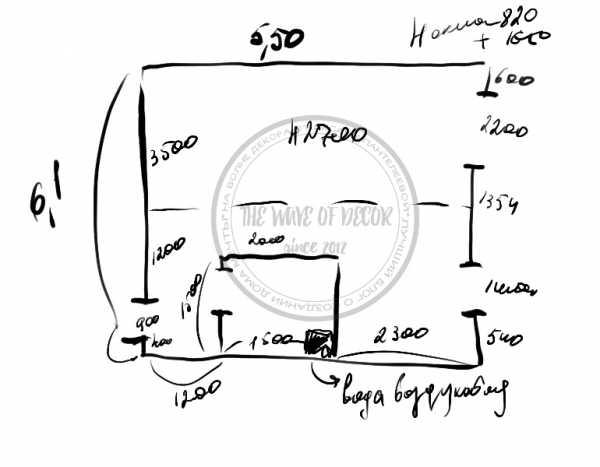
- чистый лист бумаги (желательно А3 формата).
- масштабную линейку.
- карандаш
- стирательную резинку
- угольник (для черчения прямых углов)
- бокал вина для настроения
КАК ЧЕРТИТЬ ПЛАН КАРАНДАШОМ:
Сначала рисую квадрат 6,1*5,5 м (6100*5500 мм). Два основных размера по периметру квартиры – длина и ширина. Сверяюсь с обмером. Беру в руки масштабную линейку и начинаю работать.
иллюстрация: Оксана Пантелеева
Как пользоваться масштабной линейкой:
- Масштаб на линейке выбираю 1:50 (нахожу шкалу нужную и слежу, чтобы случайно не перевернуть линейку во время работы).
- Отмеряю на листе расстояния 0- 5,5 и 0-6,1.
Чтобы стены выглядели как стены отступаю от линии первого периметра на 1-2 см и черчу еще один внешний периметр – этот шаг обязателен. Так я получу красивый профессиональный план квартиры.
МАСШТАБ. ЧТО ЭТО ТАКОЕ И КАК С НИМ РАБОТАТЬ
НА ПЛАНЕ ДОЛЖНО БЫТЬ ОТМЕЧЕНО ОБЯЗАТЕЛЬНО:
- Все несущие стены и элементы (например, несущие колонны).
- Все существующие ненесущие стены (их можно отметить пунктирной линией)
- Существующие оконные и дверные проемы
- Выводы воды и канализации
- Воздуховоды
- Дымоходы
- Пунктирными линиями обозначаем границы мокрых и нежилых зон, предусмотренные застройщиком (это важно для планировки).
- Отмечаем или отдельно выписываем рядом с планом все необходимые высоты
- Желательно отметить стороны света
- Отдельно пишем все важные примечания
После черчения стен, отмечаю окна, дверные проемы, сан/узел, ненесущую стену. Штрихую стены карандашом, чтобы показать их правильно. Где проемы окон и дверей заштриховывать не надо.
Можно закрасить маркером, акварелью, лишь бы вы понимали, что стена на чертеже у вас похожа на стену.
Теперь подписываю все размеры и примечания. Отметила все высоты. Направление севера и юга. План готов для дальнейшей работы: можно расставлять мебель, сантехнику, рисовать планы полов и потолка.
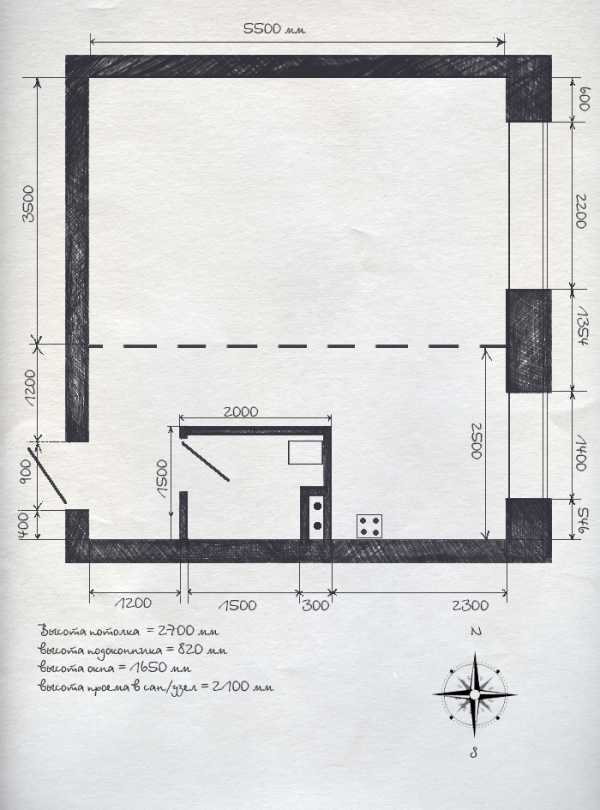
Если вы не можете найти масштабную линейку в магазинах (хотя в такое сейчас не поверю), то вспоминаем старый способ, известный со школьной скамьи.
Берете миллиметровую бумагу или просто тетрадь в клеточку. Каждой клеточке присваиваете удобное количество сантиметров/метров и чертите план.
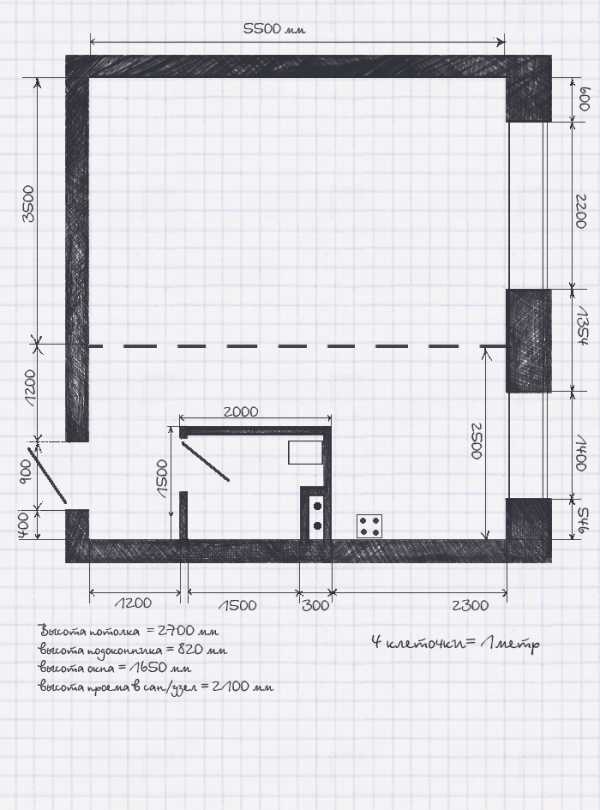 иллюстратор : Оксана Пантелеева
иллюстратор : Оксана ПантелееваПолучилось? Не может не получиться. Хотя с первого раза можно испортить не один лист тетрадный. Поэтому очень часто можно встретить планы архитекторов на кальке. Удобно вносить исправления.
Если говорить о профессиональном подходе, то в России существуют ГОСТ, которым заданы строгие рамки оформления чертежей. В стандарте прописаны толщина линий, и специальные обозначения, и рамки.
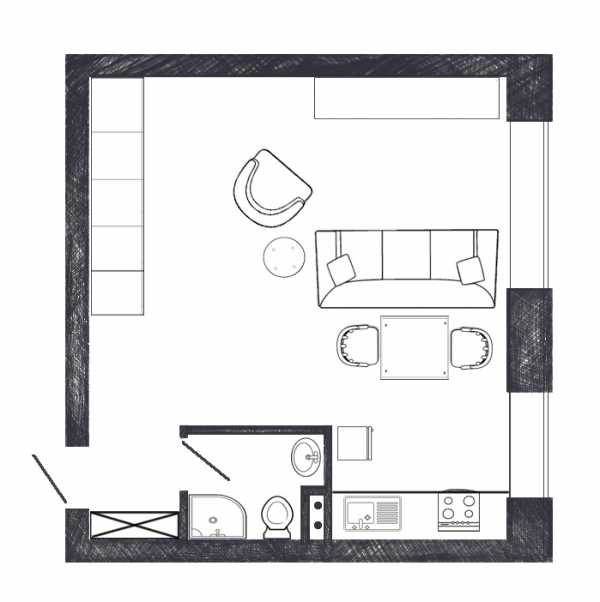 by Oxana Panteleeva
by Oxana PanteleevaНо когда мы делаем чертеж для себя, то вовсе необязательно изучать ГОСТ и следовать указаниям.
Однако, я хочу обратить ваше внимание на «красоту плана». Если просто постараться начертить план аккуратно, без помарок, то в итоге получится красота и повод для гордости, который не стыдно повесить на стену в доме мечты как самый настоящий арт объект, в рамке с паспарту.
Совет: купите механические карандаши с выдвижным грифелем толщиной 0,5-1 мм. Во-первых не надо будет постоянно точить карандаш, а во-вторых линия будет всегда ровная и красивая.
 фото: Оксана Пантелеева
фото: Оксана ПантелееваЧто делать если обмерочные размеры не сошлись при черчении финального плана. У этой проблемы есть две причины:
- вы неправильно сделали обмеры
- стены кривые
Если первую проблему можно исправить тем, что сделать новую работу по обмерам (а такое в моей практике очень и очень часто встречается, что надо тридцать раз перепроверить все), то вторую проблему не решите сейчас никак.
Ваш чертеж будет чуть-чуть трапециевидным – не страшно!
Зато вы сразу поймете, где какие косяки строительные вам придется исправлять. Может нарастить стену, или сделать нишу (о шкафах в нишах читаем ТУТ) или придумать что-то еще правильное.
В зависимости от задачи, ищется самый оптимальный способ решения. Сегодня нет таких проблем, которые не в состоянии решить здравомыслящий человек и хороший прораб.
Покажу красивый план архитектора Казакова, когда не было компьютеров и специальных программ. Это как пример, к чему стремиться никогда не поздно.
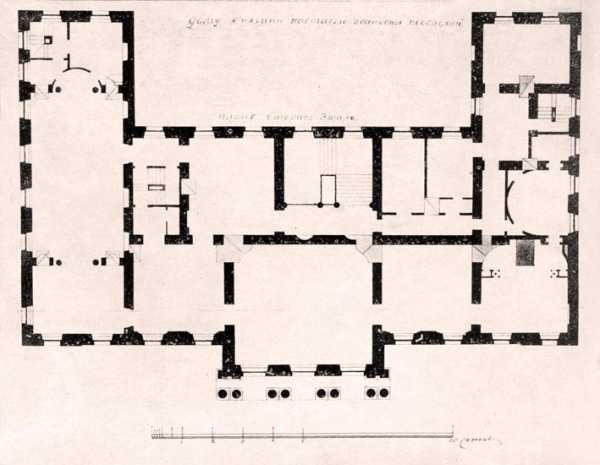 Чертеж из альбома М. Ф. Казакова
Чертеж из альбома М. Ф. КазаковаСовет: если вы чертили план на бумаге, то оставьте его чистым (не рисуйте ничего сверху больше), а сделайте сразу несколько копий, с которыми дальше станете работать.
Резюме: для того чтобы начертить план вашего дома необходимо найти свободное время, сосредоточиться и очень внимательно проделать работу.
Помним: план – это основа всей работы по созданию дома мечты.
Рисуем план карандашом или на компьютере помним, что результат работы – залог успешной планировки. А от грамотного планировочного решения начинается будущий интерьер мечты. В котором все комфортно, логично и красиво.
Желаю вам самого красивого дома мечты!
Удачи в ремонте!
Блог «На волне декора» — некоммерческий проект и создается только силами автора. Если вы по достоинству оценили статью и она вам понравилась — я буду признательна за небольшую материальную поддержку, которая сейчас ОСТРО необходима блогу. Спасибо!
СохранитьСохранить
СохранитьСохранить
СохранитьСохранить
СохранитьСохранить
www.thewaveofdecor.ru
Лучшие простые программы для черчения на компьютере
Если Вам нужна простая программа для черчения, то Вы попали по адресу. Мы составили список из пяти самых простых образцов ПО, которыми пользуются люди, занимающиеся 2D и 3D моделированием.
Выбирали мы их по одному простому критерию – простоте использования. Чтобы понять, действительно ли та или иная программа является легкой в использовании, мы запустили ее самостоятельно, а также прочитали множество отзывов с самых разных сайтов.
Какая из них самая простая, пусть каждый выберет сам. Но у всех из них есть свои преимущества и недостатки.
Содержание:
- SketchUp
- NanoCAD
- A9CAD
- ABViewer
- FreeCAD

1. SketchUp
Это программа от корпорации Google с интерфейсом на русском языке. В ней есть все самое необходимое чтобы начать работу в мире моделирования – стандартный набор инструментов, простейший интерфейс (никаких скрытых меню и непонятных функций), а также подробная справка.
Что касается последнего, то помимо обычного для любой хорошей программы списка типичных вопросов и ответов, в SketchUp есть также набор видеоуроков.
С их помощью каждый сможет увидеть, как работать с программой, где и какие инструменты у нее находятся, что нужно чтобы их использовать и так далее. Главное, что все это наглядно, а не просто в виде текста.
Также в видеоуроках пользователь сможет увидеть, как работают настоящие профессионалы в данной области. В общем, для новичков здесь есть все что нужно!
Вот еще несколько особенностей SketchUp:
- Есть собственный форум, поэтому все вопросы, ответов на которые нет в справочном центре (хотя это маловероятно), можно задать там. Ответ дадут реальные люди – такие же пользователи или эксперты Google.
- Существует набор расширений для увеличения функционала. Благодаря таковому можно сделать из ПО для черчения, которым пользуются новички, в настоящий профессиональный набор инструментов.
- Огромная библиотека собственных объектов, которые есть в свободном доступе.
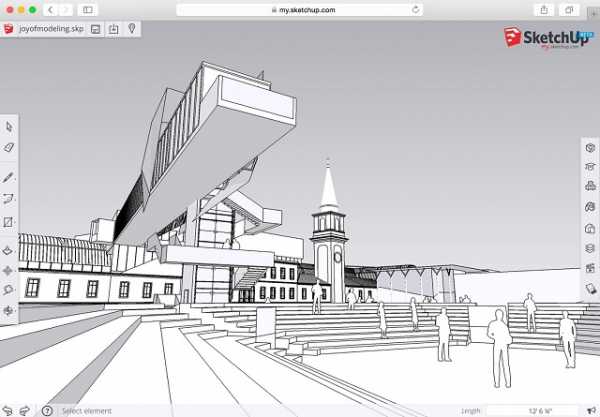
Рис. №1. SketchUp
В общем, SketchUp – это лучшая программа, чтобы начать чертить! Да, в ней нет такого богатого функционала, зато все просто и понятно. После SketchUp можно переходить на что-то более сложное.
Ссылка на скачивание
2. NanoCAD
Существует тяжеловес в области ПО для черчения и называется он КОМПАС-3D. Им пользуется подавляющее большинство людей, занимающихся моделированием. Эта программа позволяет рисовать как 3D объекты, так и схемы, например, электрические принципиальные.
Так вот, NanoCAD – это сильно обрезанная версия КОМПАС-3D. Если кто-то работал с КОМПАСом, то интерфейс этой программы ему покажется очень знакомым.
Здесь есть те же объекты, те же инструменты, те же настройки. Только специализированных инструментов и возможностей для тонкой настройки нет.
Если же Вы никогда не имели дело с какими-либо программами для черчения, то советуем Вам начать знакомство с удивительным миром моделирования со SketchUp, затем перейти на NanoCAD, а потом уже и на КОМПАС-3D.
Вот несколько особенностей NanoCAD:
- Стандартные настройки объектов – координаты вершин, толщина и тип линий, ширина, длина и другие параметры размеров и тому подобное. Тонкой настройки, как мы говорили выше, здесь нет.
- Возможность настроить интерфейс под себя. Как и в КОМПАСе, в NanoCAD легко можно убрать или добавить какую-то панель инструментов.
- Интерфейс также на русском языке. Программа полностью бесплатная.
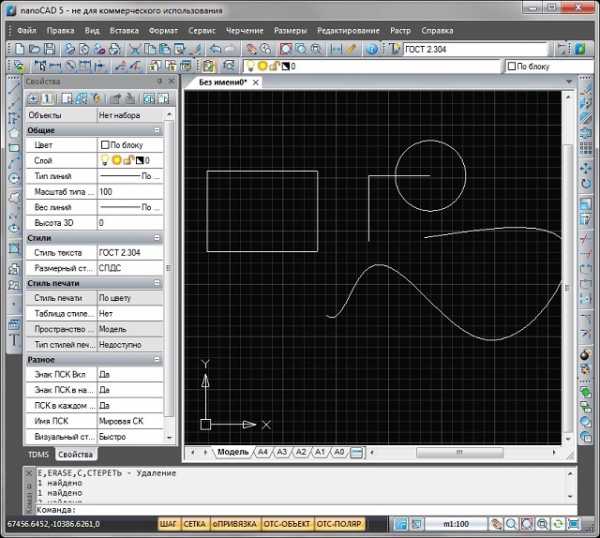
Рис. №2. NanoCAD
Многие советуют начинать работать с чертежами именно в NanoCAD, так как это отличная и бесплатная альтернатива КОМПАСу.
Ссылка на скачивание
3. A9CAD
Еще один прекрасный набор инструментов, который многие специалисты советуют начинающим.
Конечно, A9CAD не настолько прост как SketchUp, но все же за несколько дней его вполне можно освоить и начать делать несложные чертежи.
Данная программа работает только с форматами DWG и DXF, причем файлы должны быть созданы тоже в A9CAD. Если они будут сделаны в том же КОМПАСе, то здесь их не откроешь. По крайней мере, это будет весьма затруднительно.
Имеется вполне стандартный набор инструментов. Конечно, опытным юзерам или тем, кто хочет научиться чертить профессионально, этого не хватит.
Здесь есть инструменты для рисования окружности, дуги, линии, квадрата/прямоугольника и кривой, а также для нанесения точек. Ниже есть кнопка для нанесения текста и изменения цвета.
Конечно, измерить расстояние, копировать фигуру и выполнять подобные действия здесь тоже можно. А вот выполнять настройку самих объектов уже не получится.
Другие особенности A9CAD такие:
- Есть возможность напечатать полученный чертеж.
- Программа полностью бесплатная, но интерфейс английский.
- Дополнительных функций и модулей расширения здесь нет и не будет.
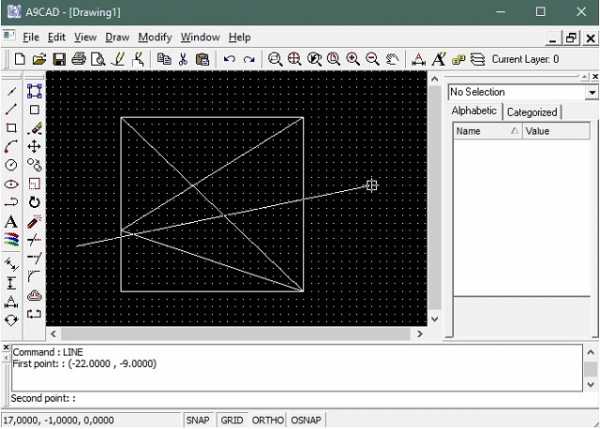
Рис. №3. A9CAD
Ссылка на скачивание
4. ABViewer
Преимущество ABViewer состоит в том, что интерфейс здесь выполнен в духе программ от Microsoft. Имеется в виду офисный пакет, то есть Word, PowerPoint, Excel и так далее. Некоторые даже думают, что ABViewer – это тоже часть офисного ПО от создателей Windows.
Все основные элементы собраны вверху. Они поделены на определенные категории.
К примеру, если раскрыть блок «Рисование», можно будет увидеть инструмент для нанесения той же прямой или кривой линии, прямоугольника, окружности и других фигур. Есть также блок «Текст», который дает возможность добавить на чертеж текст в формате WordArt или в одном из обычных шрифтов.
Что касается непосредственно черчения, то этот процесс здесь проходит максимально просто и гладко. Есть минимальные возможности для настройки объектов.
Так пользователь может вручную ввести координаты X, Y, длину, угол и отслеживание. С этим все очень хорошо, но, опять же, только для начинающих юзеров.
Еще несколько особенностей ABViewer:
- Есть широкие возможности для работы с разными форматами. Чертежи можно даже конвертировать из одного формата в другой.
- Набор инструментов экспертами оценивается как средний, то есть его хватит полупрофессиональным специалистам, а тем более новичкам.
- Русский интерфейс. Программа платная, но есть пробный период в 45 дней. За это время программу вполне можно освоить целиком и перейти на что-то более сложное.
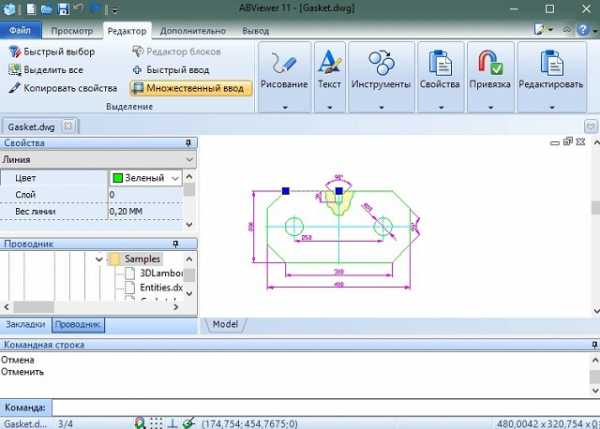
Рис. №4. ABViewer
Ссылка на скачивание
5. FreeCAD
И еще одна максимально простая в использовании программа с большими и яркими инструментами (имеется в виду изображения инструментов в окне FreeCAD).
По функционалу FreeCAD очень похож на AutoCAD, еще один гигант в мире моделирования и черчения. При этом множество функций и тех же инструментов взяты именно от AutoCAD. Поэтому Вы вполне можете использовать FreeCAD в своей работе, хорошенько его освоить, а потом уже переходить на AutoCAD или даже на КОМПАС.
Возможность работать в 3D здесь отсутствует. Зато 2D чертежи получаются отменными. После создания их можно открывать в любой другой подобной программе.
Можно вводить вручную координаты каждого объекта, его длина и угол. Интересно, что кроме координат X и Y,здесь также можно ввести и Z.
Другие интересные моменты в работе FreeCAD таике:
- Хорошо проработана работа с макросами, то есть небольшими подпрограммами, которые выполняют одни и те же действия.
- Огромное количество форматов для чтения и сохранения чертежей.
- Интерфейс не на русском языке, зато программа тоже бесплатная.
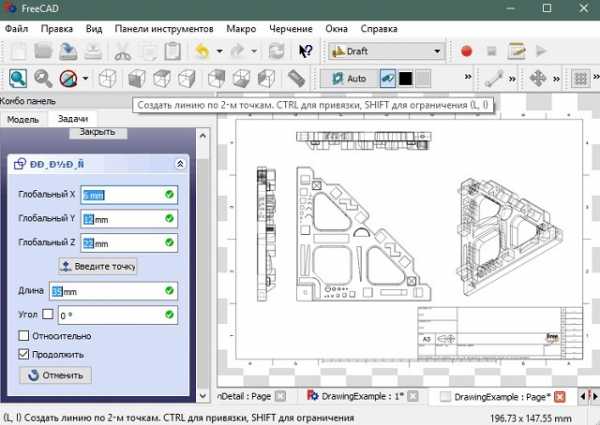
Рис. №5. FreeCAD
Ссылка на скачивание
Если Вы знаете еще более простые программы для черчения, пишите о них в комментариях. А ниже Вы можете видеть один из уроков по работе в самой простом наборе инструментов для моделирования, SketchUp.
best-mobile.com.ua